Seafile est une solution de stockage cloud open-source, petite et sécurisée pour la synchronisation et le partage de fichiers, construite en C (au cœur) et Python . Il comprend le cryptage des fichiers et le partage de groupe, l'organisation des fichiers en bibliothèques et une bibliothèque peut être cryptée et protégée à l'aide d'un mot de passe.
Il étend votre espace disque local avec la capacité de stockage massive sur le Seafile serveur avec une synchronisation de fichiers fiable et efficace. Chaque fichier est crypté avant d'être synchronisé avec le serveur central. Sefiles prend également en charge les fonctionnalités d'entreprise telles que AD/LDAP l'intégration, la synchronisation des groupes, la hiérarchie des services, la gestion des connaissances, le contrôle précis des autorisations, etc.
Lecture recommandée :Comment installer Seafile pour synchroniser et partager des fichiers sur CentOS 8
Ce guide vous guidera à travers les étapes de déploiement de Seafile en tant que serveur de stockage cloud privé avec Nginx en tant que service de proxy inverse et MariaDB serveur de base de données sur un Ubuntu serveur.
Configuration requise :
Un nouvel Ubuntu serveur avec 2 cœurs, 2 Go ou plus de RAM, 1 Go SWAP ou plus et 100 Go + d'espace de stockage pour les données Seafile.
Installation du serveur Seafile sur Ubuntu
1. La méthode la plus simple et recommandée pour configurer Seafile sur Ubuntu est en utilisant le script d'installation automatique. Tout d'abord, connectez-vous à votre serveur Ubuntu via SSH, puis exécutez la commande wget suivante à l'invite de commande pour télécharger le script d'installation automatique et exécutez-le avec les privilèges root.
$ wget --no-check-certificate https://raw.githubusercontent.com/haiwen/seafile-server-installer/master/seafile-7.1_ubuntu $ sudo sudo bash seafile-7.1_ubuntu 7.1.0
2. Ensuite, le programme d'installation vous demandera de sélectionner l'édition de Seafile à installer, entrez 1 pour l'édition communautaire (CE) et cliquez sur Entrée .
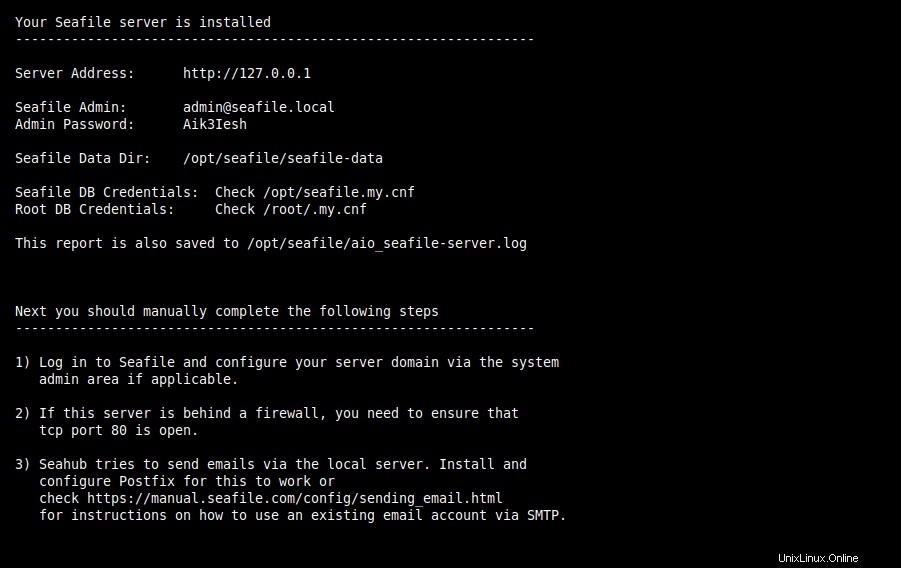
Installez Seafile Community Edition sur Ubuntu
3. Une fois l'installation terminée, le programme d'installation produira un rapport du processus, comme illustré dans la capture d'écran suivante. Le rapport est également stocké dans le répertoire d'installation de Seafile.
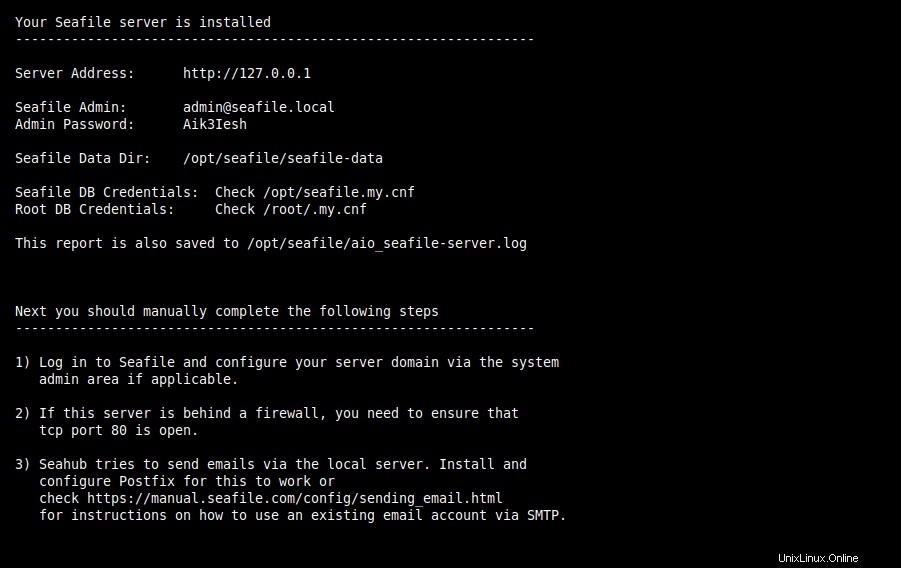
Résumé de l'installation de Seafile
4. Par défaut, le package Seafile est installé dans /opt/seafile , utilisez la commande ls pour afficher le contenu du répertoire.
# cd /opt/seafile/ # ls -lA
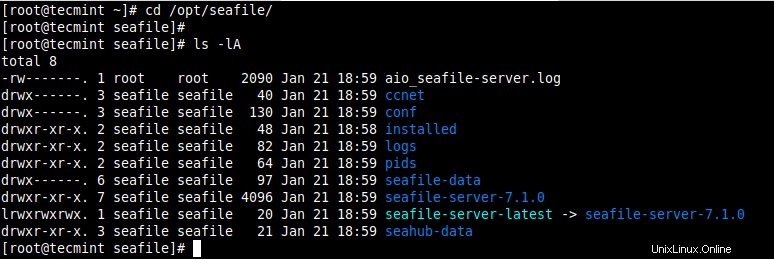
Contenu du répertoire d'installation Seafile
Les principaux composants de seafile sont :
- Serveur Seafile (serveur seaf) – le démon principal du service de données qui écoute sur le port 8082 par défaut. Il gère le téléchargement, le téléchargement et la synchronisation des fichiers bruts.
- Serveur Ccnet (serveur ccnet) – le démon de service RPC (appel de procédure à distance) conçu pour permettre la communication interne entre plusieurs composants.
- Seahub (django) – le frontal Web qui est servi par un serveur HTTP Python léger utilisant gunicorn . Par défaut, Seahub s'exécute comme une application dans gunicorn .
5. Lors de l'installation, le programme d'installation a configuré divers services tels que Nginx , Mariadb et serveur Seafile . Vous pouvez utiliser les commandes systemctl suivantes pour vérifier si les services sont opérationnels. Pour les gérer si nécessaire, remplacez status avec arrêt , démarrer , redémarrer , et is-enabled pour appliquer l'action correspondante sur un service particulier.
$ sudo systemctl status nginx $ sudo systemctl status mariadb $ sudo systemctl status seafile-server
6. De plus, par défaut, le programme d'installation configure seahub accessible via le nom de domaine seafile.example.com . Vous pouvez définir votre nom de domaine dans /etc/nginx/sites-available/seafile.conf fichier de configuration.
$ sudo nano /etc/nginx/sites-available/seafile.conf
Recherchez la ligne :
server_name seafile.tecmint.lan;
et changez-le en :
server_name seafile.yourdomainname.com;
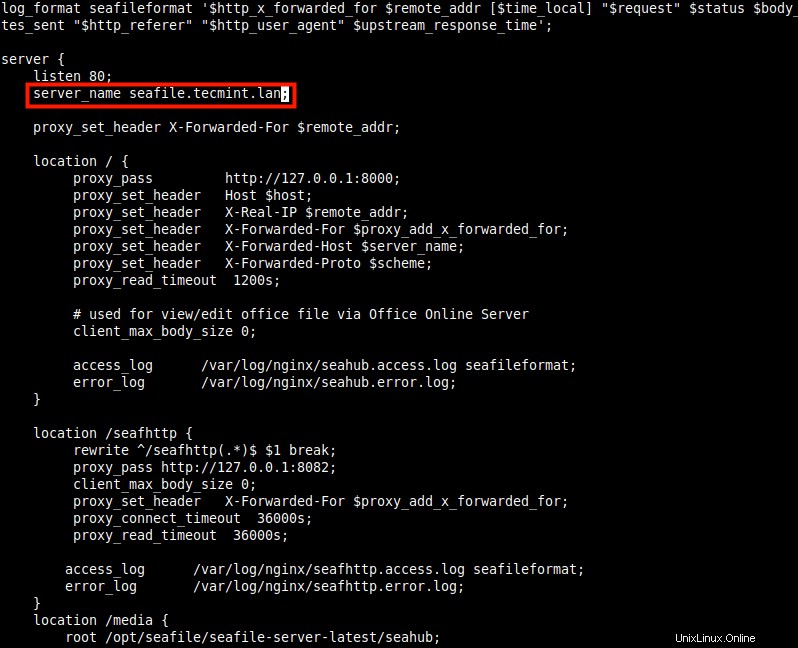
Définissez votre nom de domaine dans Nginx pour Seafile
7. Puis redémarrez le Nginx service pour appliquer les modifications récentes.
$ sudo systemctl restart nginx
8. Si vous avez activé le service de pare-feu UFW sur votre serveur, vous devez ouvrir le port 80 et 443 dans le pare-feu pour autoriser HTTP et HTTPS demandes au Nginx serveur.
$ sudo ufw allow 80/tcp $ sudo ufw allow 443/tcp $ sudo ufw reload
9. Maintenant que le serveur seafile est opérationnel, vous pouvez maintenant accéder et commencer à travailler avec Seahub . Ouvrez votre navigateur Web et naviguez à l'aide de l'URL suivante (n'oubliez pas d'utiliser le nom de domaine que vous avez configuré dans le fichier de configuration Nginx pour Seafile).
http://seafile.tecmint.lan
10. Une fois la page de connexion chargée, connectez-vous avec l'adresse e-mail et le mot de passe de l'utilisateur administrateur. Pour les obtenir, consultez le fichier journal d'installation de seafile.
$ sudo cat /opt/seafile/aio_seafile-server.log
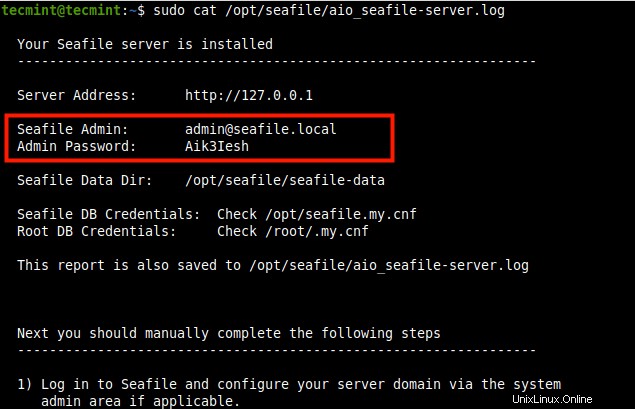
Identifiants de connexion administrateur Seafile
11. Fournissez maintenant l'adresse e-mail et le mot de passe de l'administrateur, puis cliquez sur Connexion .
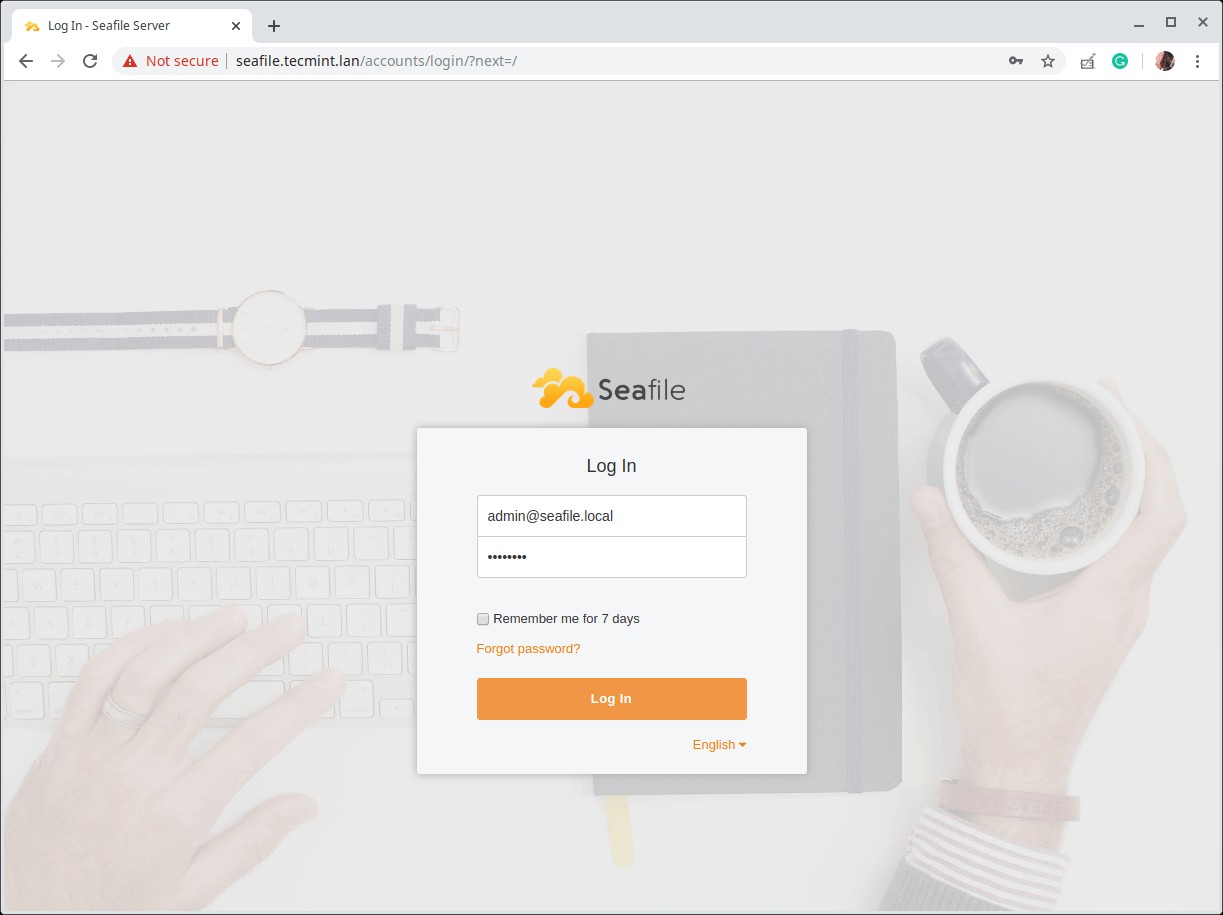
Interface de connexion Seafile
12. La capture d'écran suivante montre l'interface d'administration Web du serveur Seafile. Passez maintenant à la modification du mot de passe administrateur par défaut et personnalisez les paramètres ; créer, chiffrer et partager des bibliothèques ; associez vos appareils et ajoutez ou importez des utilisateurs, et plus encore.
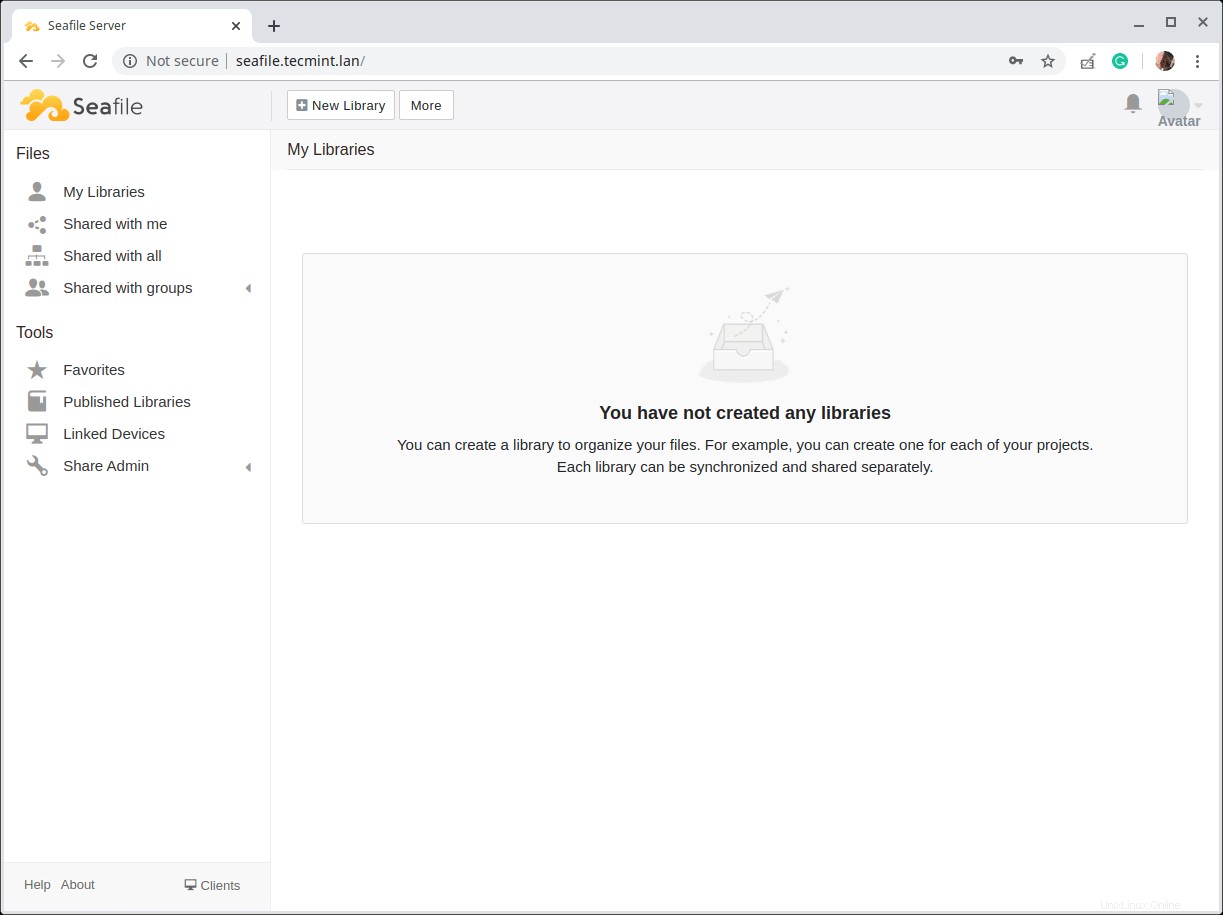
Tableau de bord principal Seafile
Pour activer HTTPS pour Nginx sur le serveur Seafile, consultez ce guide :Comment sécuriser Nginx avec Let's Encrypt sur Ubuntu
Et voilà, vous venez de mettre en place un Seafile serveur avec Nginx et MariaDB sur un Ubuntu serveur. Pour plus d'informations, consultez la documentation Seafile. Faites-nous part de vos commentaires en utilisant le formulaire de commentaire ci-dessous.
Partager c'est aimer…Partager sur FacebookPartager sur TwitterPartager sur LinkedinPartager sur Reddit